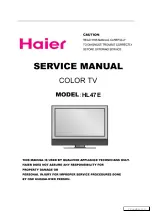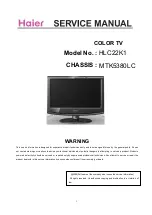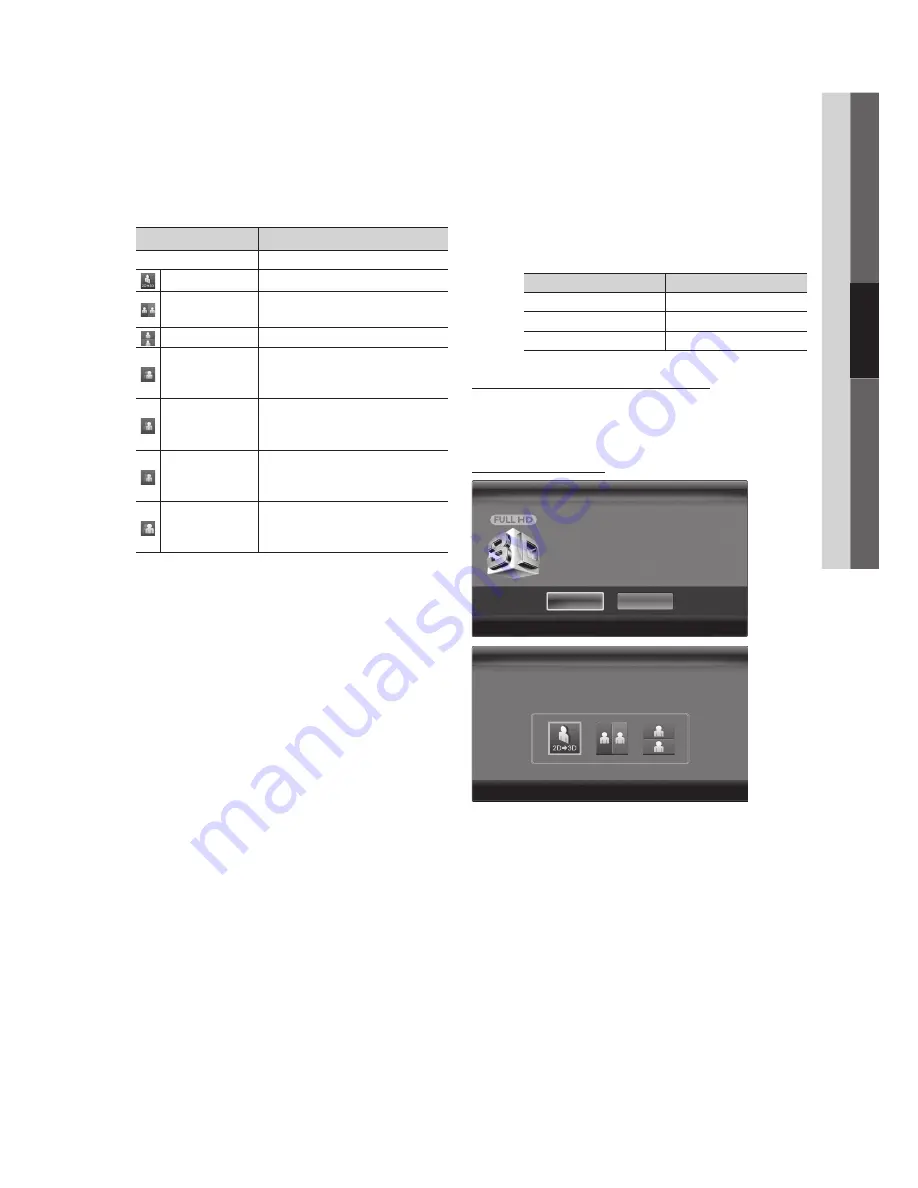
19
Español
03
Funciones básicas
■
Modo 3D
: Seleccione el formato de entrada 3D.
✎
Si desea experimentar un efecto 3D total, en primer
lugar póngase las gafas activas 3D y, a continuación,
seleccione el
Modo 3D
en la lista siguiente que
proporciona la mejor sensación de visualización 3D.
✎
Cuando vea imágenes 3D, encienda las gafas 3D
activas.
Modo 3D
Funcionamiento
Apagado
Apaga la función 3D.
2D
→
3D
Cambia una imagen 2D a 3D.
Lado a lado
Muestra dos imágenes, una al lado
de la otra.
Arriba y abajo
Muestra una imagen encima de otra.
Línea a línea
Muestra las imágenes para
el ojo izquierdo y el derecho,
alternativamente en filas.
Bandas
verticales
Muestra las imágenes para
el ojo izquierdo y el derecho,
alternativamente en columnas.
Tablero ajedrez
Muestra las imágenes para
el ojo izquierdo y el derecho,
alternativamente en píxeles.
Frecuencia
Muestra las imágenes para
el ojo izquierdo y el derecho,
alternativamente en cuadros.
✎
“Lado a lado” y “Arriba y abajo” están disponibles si la
resolución es de 720p, 1080i y 1080p en los modos
DTV, HDMI
y
USB
o si se ha establecido en PC y el PC
se ha conectado a través de un cable HDMI/DVI.
✎
“Bandas verticales”, “Línea a línea” y “Tablero ajedrez”
están disponibles si la resolución se ha establecido en
PC y el PC se ha conectado a través de un cable HDMI/
DVI.
✎
“Frequencia” muestra la frecuencia (sólo 60Hz) si la
resolución se ha establecido en PC.
■
3D
→
2D (Apagado / Encendido)
: Muestra la imagen sólo
para el ojo izquierdo.
✎
Esta función está desactivada si el
Modo 3D
está
configurado como “2D
→
3D” o
Apagado
.
■
Pto de vista 3D
: Ajuste completo de la perspectiva 3D.
✎
Esta función está desactivada si el
Modo 3D
está
configurado como “2D
→
3D” o
Apagado
.
■
Profundidad
: Ajusta enfoque/profundidad en el modo “2D
→
3D”.
✎
Esta función sólo está activada si el
Modo 3D
es “2D
→
3D ”.
■
Corrección imagen
: Ajusta las imágenes para el ojo izquierdo
y el derecho.
■
Vista auto 3D (Apagado / Encendido)
: Si
Vista auto 3D
está establecido como
Activado
, una señal de formato HDMI
“Lado a lado” con una de las resoluciones siguientes se
cambia automáticamente a 3D. En este caso se debe enviar la
información 3D correcta desde el formato 3D HDMI estándar.
✎
Si hay un fallo en 3D por un error en la información 3D,
establezca
Vista auto 3D
en
Apagado
y seleccione
manualmente un
Modo 3D
con el botón
3D
o el menú
correspondiente.
✎
Resolución admitida (sólo 16:9)
Resolución
Frecuencia (Hz)
1280 x 720p
60 Hz
1920 x 1080i
60 Hz
1920 x 1080p
24 / 30 / 60 Hz
Resolución admitida en el modo de PC HDMI
La resolución del modo PC HDMI está optimizada en 1920 x 1080.
Una resolución diferente a 1920 x 1080 quizás no muestre
adecuadamente la pantalla 3D o el modo de pantalla completa.
Cómo ver una imagen 3D
1.
Pulse el botón
CONTENT
para que aparezca el menú
Vista de
contenido
.
2.
Pulse los botones
◄
o
►
y seleccione
3D
.
Para ver imágenes 3D, póngase las gafas activas 3D y pulse el
botón de encendido de las gafas.
3.
Seleccione
Aceptar
y pulse el botón
ENTER
E
.
4.
Mediante los botones
◄
o
►
del mando a distancia,
seleccione
Modo 3D
para la imagen que desee ver.
✎
Es posible que algunos modos 3D no estén disponibles,
según el formato de origen de la imagen.
3D
Aceptar
Para ver en 3D, use anteojos 3D y presione el
botón de encendido en los anteojos.
Ver por televisión películas en 3D durante
largos períodos puede causar fatiga ocular
o mareos.
Cancelar
L
Mover
E
Entrar
e
Salir
3D
3D
Mediante las teclas izquierda/derecha del mando a distancia,
seleccione el icono adecuado para la imagen en la pantalla.
Mediante las teclas izquierda/derecha del mando a distancia,
seleccione el icono adecuado para la imagen en la pantalla.
L
Mover
E
Entrar
e
Salir
L
Mover
E
Entrar
e
Salir